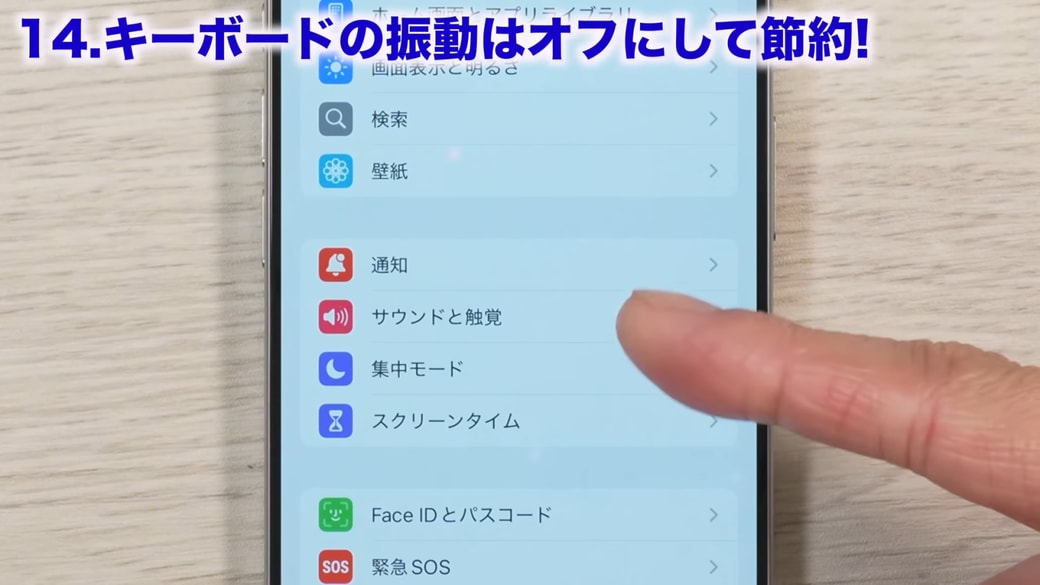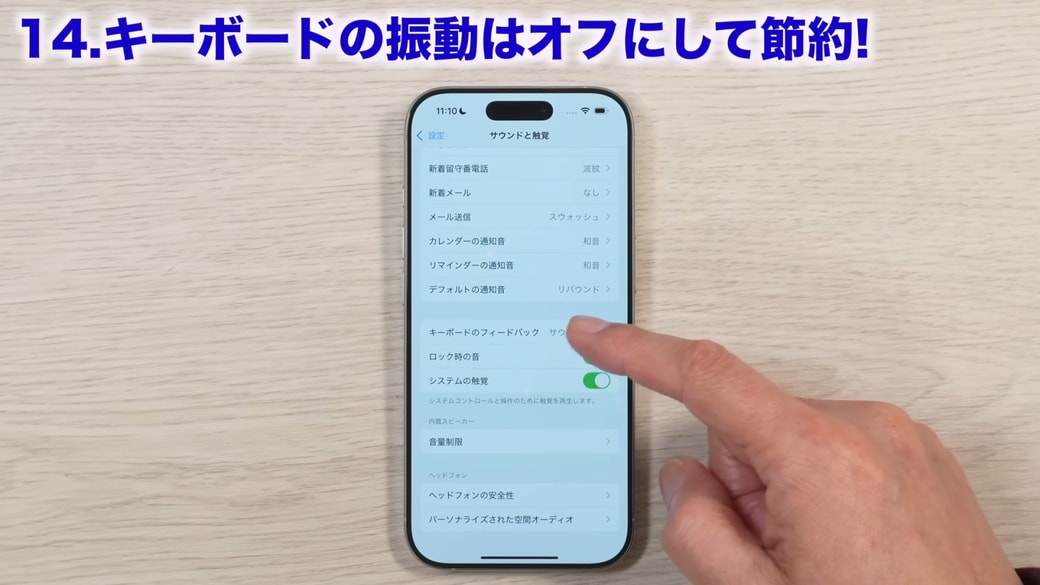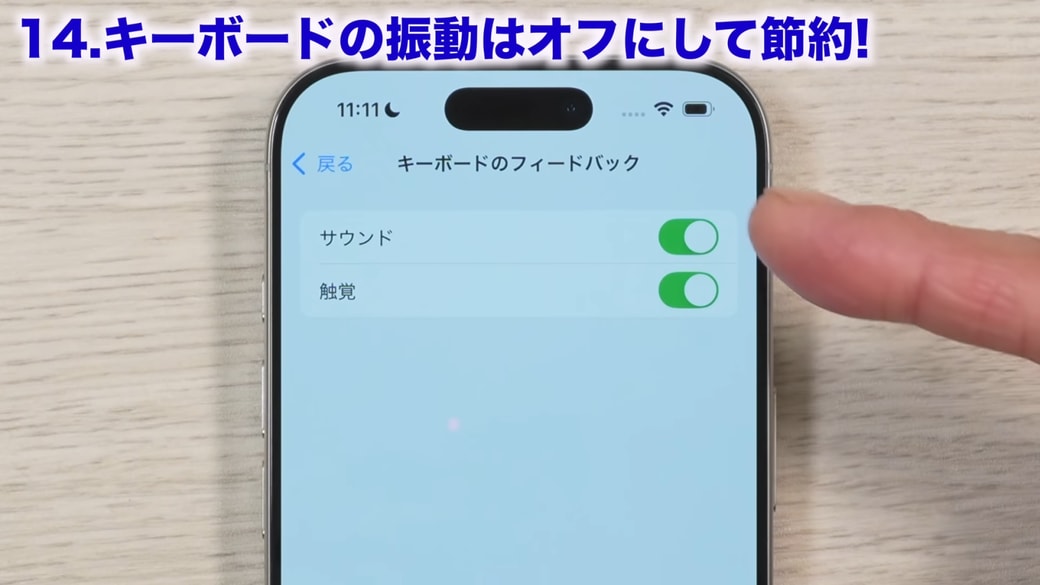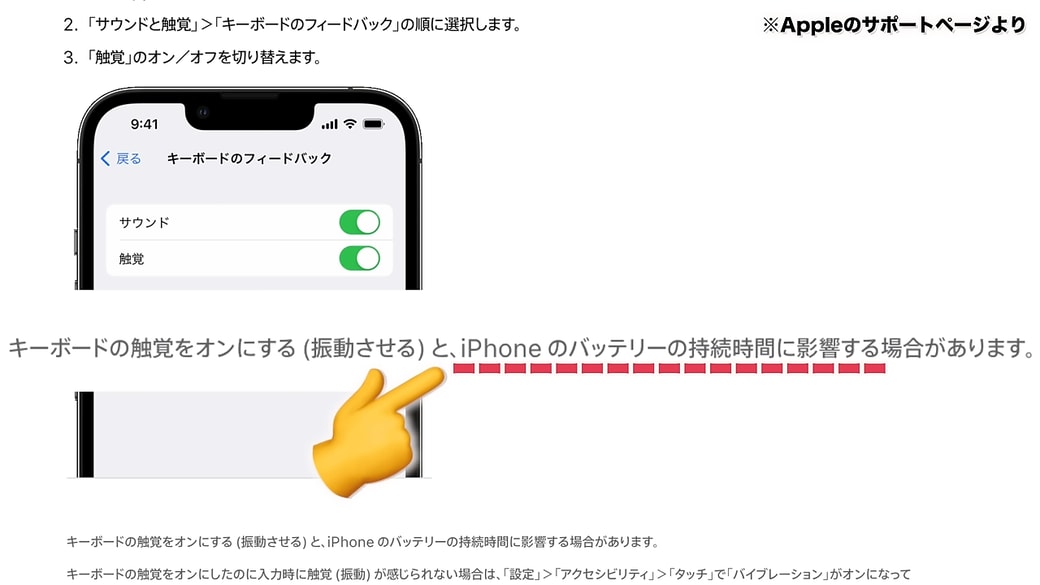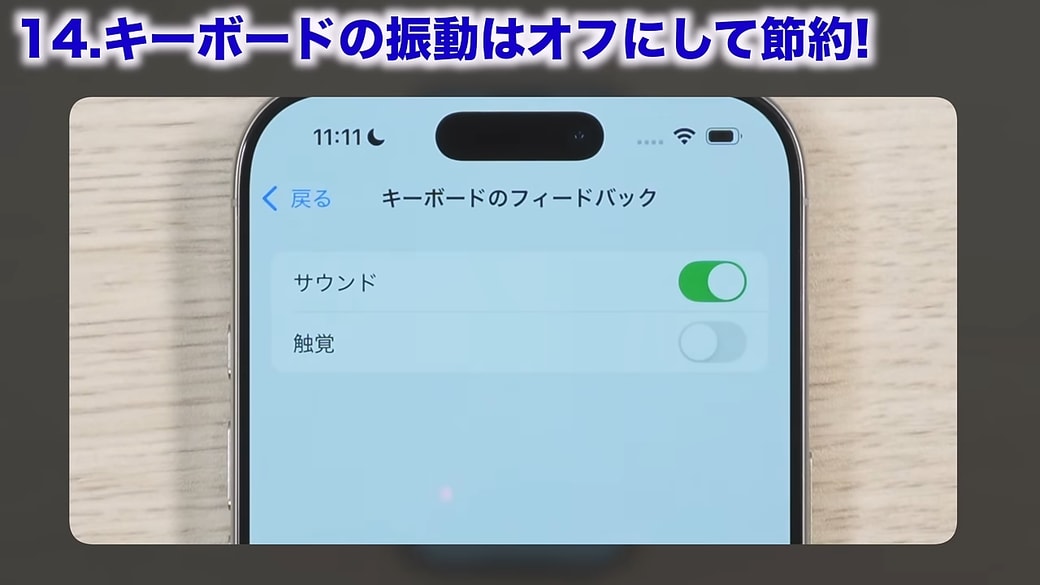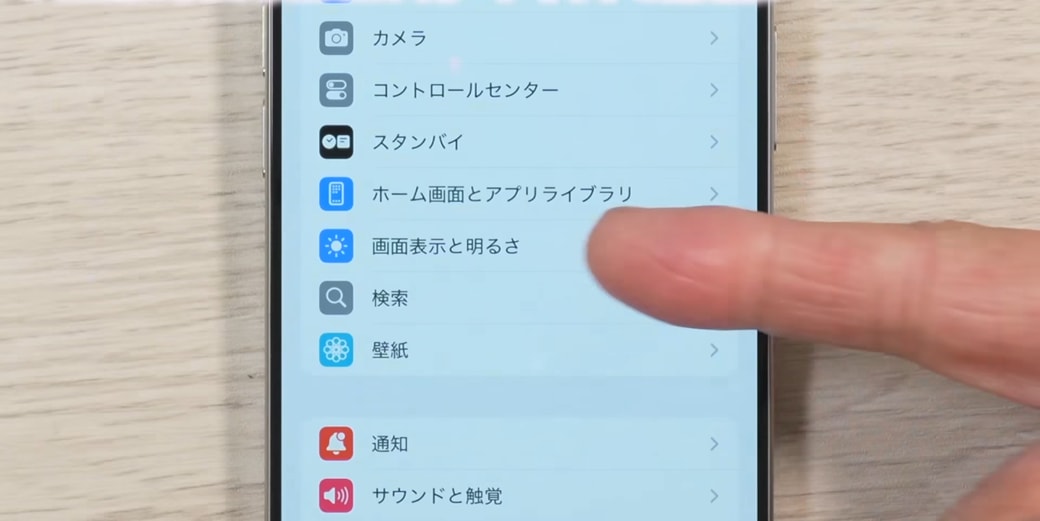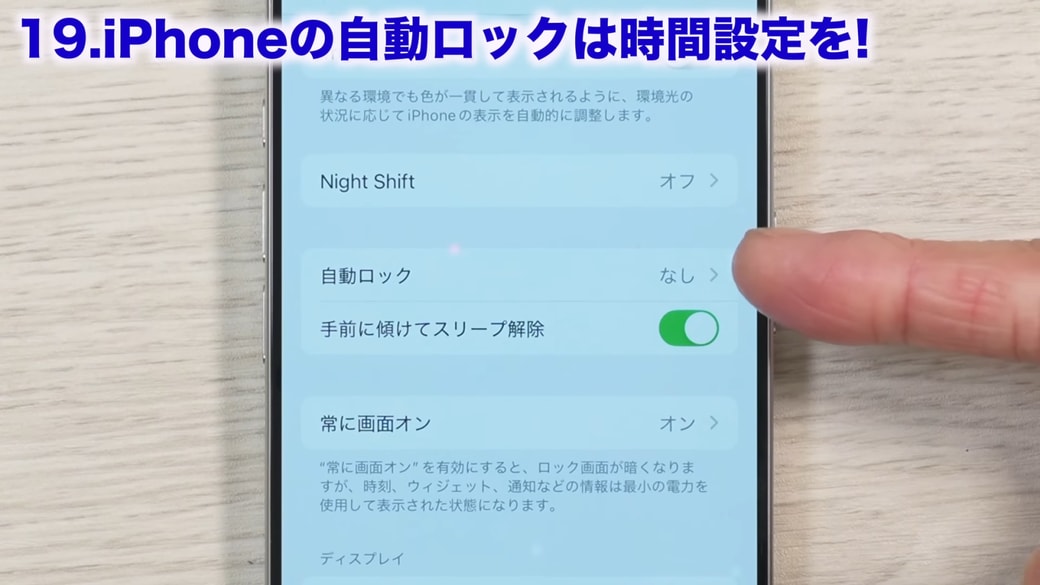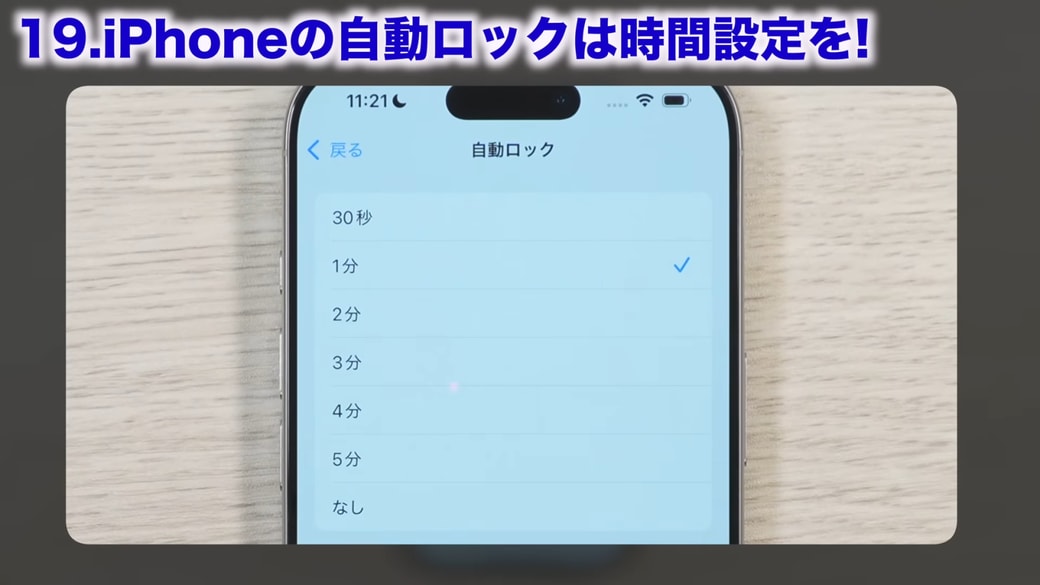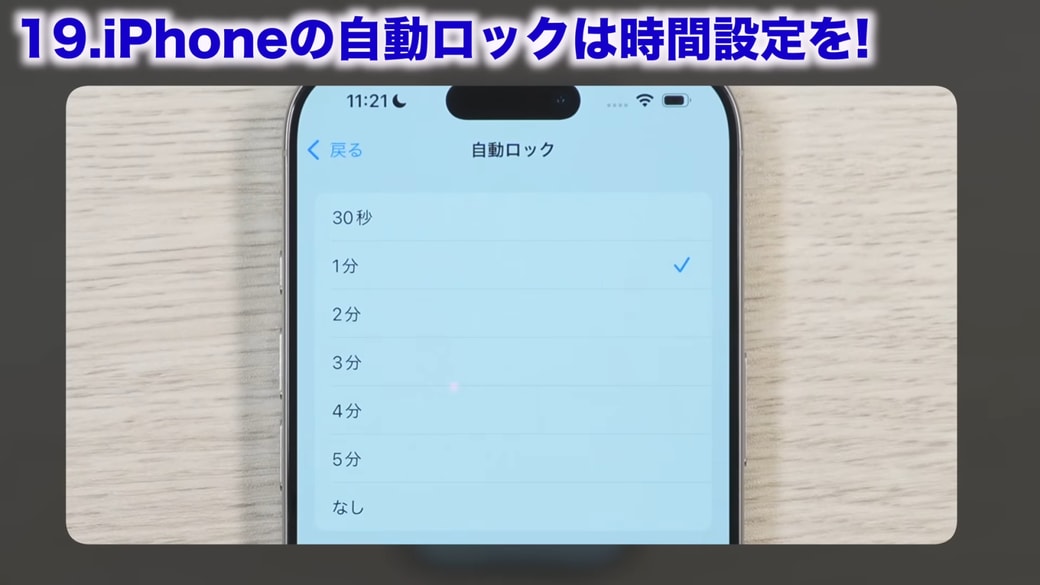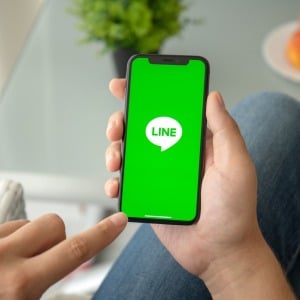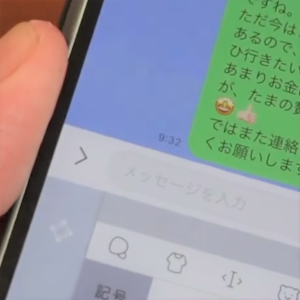教えてくれたのは……みずおじさん
システムエンジニアとして働いた経験を活かし、YouTube(みずおじさん)で主にiPhoneやiPad、MacなどのApple系端末やスマホの役立つ情報を発信中!
iPhoneのバッテリーを節約するために見直すべき設定
iOS18になって大きく変わったのが、「設定アプリ」「バッテリー」「プライバシー」の3つです。ここを見直すと、バッテリーの節約につながるかもしれません。特に、設定アプリは再設計されて設定位置や順番の変更があり、新しい設定も増えています。増えた設定や無駄な設定のオン・オフを見直して、快適に使えるiPhoneにしていきましょう!
今回は、2つの設定をピックアップしてご紹介します。
1.キーボードの振動はオフにして節約!
設定を開き、少し下にスクロールしたところにある「サウンドと触覚」をタップします。
「キーボードのフィードバック」をタップします。
ここでは、「サウンド」と「触覚」の設定ができるようになっており、変更していなければ両方ともオンになっていると思います。
これは、マナーモードでないときに、サウンドがオン→文字を打ったときに「カッカッカッ」といった音が鳴る設定、触覚がオン→文字を打つたびに小さな振動がある設定です。
文字を打つときに振動があるほうが好きな方もいると思いますが、Appleの公式にも「キーボードの触覚をオンにする(振動させる)と、iPhoneのバッテリーの持続時間に影響する場合があります。」とあるように、バッテリーの消費につながってしまいます。
「触覚」は、文字を打てば打つほどバッテリーを常に消費してしまうので、オフに設定することをおすすめします。「サウンド」は、マナーモードにしていれば、ほぼ変わらないのでオンのままでもOKです。音が気になる方はオフにしてください。
2.iPhoneの自動ロックは時間設定を!
設定を開き、「画面表示と明るさ」をタップします。
「自動ロック」をタップします。
この表示時間は、放置したときに自動でロックするまでの時間です。ロックかけずに放っておくと、安全面でのリスクもあるうえに、バッテリーを消費してしまいます。
30秒だと短いと思うので、1分~3分の設定が使いやすいと思います。忘れずに、お好みの時間で設定しておきましょう。
どちらも簡単に設定できるので、ぜひ見直してみてくださいね!
▼詳しい操作方法は動画でも確認できます。
※こちらの記事は元動画の提供者さまより許可を得て作成しております。